
Не секрет, что основной причиной стабильной работы новых версий операционной системы iOS без существенной потери производительности на старых мобильных устройствах iPhone и iPad является ее глубокая оптимизация даже для процессоров предыдущих поколений.
К сожалению, с уходом Стива Джобса, нынешнее руководство компании Apple все больше делает ставку на новые процессоры и потому не особенно заботится о быстродействии свежих версий операционной системы iOS на старых гаджетах. Более того – они часто просто исключают еще вполне рабочие и актуальные смартфоны и планшеты из списка поддерживаемых ею устройств.
Пример тому – iOS 10, которая вмиг «открестилась» от последнего «джобсовского» смартфона iPhone 4s. Да и со сравнительно актуальными «пятерками» новая операционная система «дружит» только формально. Проседания производительности на этих смартфонах, даже, на самой производительной модели - 5s, были отмечены сразу же после появления первых бета-версий «десятки».
Нетрудно догадаться, что в немалой мере этому способствует и маркетинговая политика компании Apple, таким образом «стимулирующая» пользователей на покупку новых «яблочных» устройств, взамен «устаревших».
А между тем, путем нехитрых манипуляций с отключением нескольких служб, внедренных в iOS 10, и, как показывает практика, не особенно востребованных в повседневных реалиях, можно существенно увеличить скорость работы «старых» устройств с новой операционной системой…
1. Выполняем жесткую перезагрузку
Один из самых простых, но достаточно действенных способов слегка «ускорить» ваш гаджет – просто полностью его перезагрузить. Таким образом, из памяти устройства удалятся все временные и кэшированные файлы, которые довольно чувствительно замедляют работу смартфонов и планшетов.
Для того, чтобы выполнить жесткую перезагрузку, одновременно нажмите и удерживайте кнопку питания и клавишу Home до тех пор, пока устройство не выключится полностью.
После этого включите его кнопкой питания и дождитесь появления экрана разблокировки. На устройствах iPhone 7 и iPhone 7 Plus вместо кнопки Home используется клавиша уменьшения громкости на боковой грани корпуса.
2. Устанавливаем iOS 10 «начисто».
Довольно часто проблема невысокой скорости работы iOS 10 связана с ее некорректной установкой прямо поверх предыдущей операционной системы. В итоге работу устройства откровенно тормозит «мусор» от старых версий iOS.
В таком случае помогает «чистая» переустановка iOS 10.
Для того, чтобы ее произвести, надо скачать IPSW-файл с дистрибутивом iOS 10 и вручную установить его на ваш «яблочный» гаджет с помощью приложения iTunes на настольном комптьютере.
3. Блокируем виджеты
Такого количества прожорливых виджетов, как появилось в новой iOS 10, наверное не было еще ни в одной мобильной операционной системе. Интерактивные элементы интерфейса теперь можно найти буквально везде – на домашнем экране, Spotlight и Центре уведомлений. Даже на экране блокировки для них нашлось место.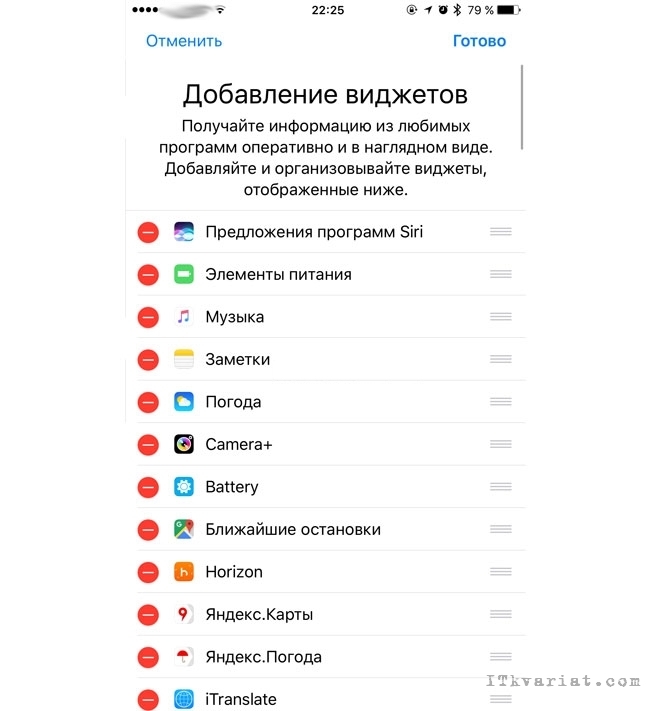
Как известно – чем больше виджетов, тем меньше у мобильного устройства остается ресурсов для выполнения всех остальных рабочих операций.
Просто зайдите в меню управления виджетами и отключите все, которые вы не используете каждый день по многу раз.
4. Запрещаем приложениям отслеживать ваше местоположение.
В список приложений для операционной системы iOS входит немало таких, которым зачем-то требуется всегда или время от времени получать данные о вашем местоположении. Хотя, объективно говоря, видимых причин для подобных запросов многие из них просто не имеют. А между тем постоянный мониторинг координат вашего местоположения отнимает довольно много ресурсов у вашего мобильного устройства.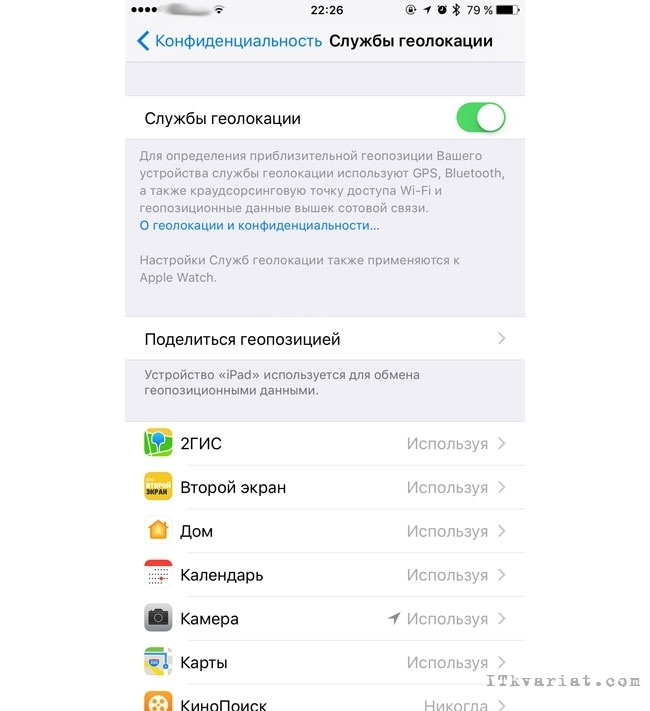
Для того, чтобы запретить приложениям постоянно запрашивать геолокацию, нужно сделать следующее…
Переходим по пути: Настройки –> Конфиденциальность –> Службы геолокации.
В появившемся списке приложений, которые запрашивают у службы геолокации текущие координаты, из предлагаемых вариантов выберите значение «При использовании» или «Никогда».
5. Выключаем «мультики»
Анимированный интерфейс меню всегда радует глаз, особенно – детский. Отчасти потому дети и не выпускают из рук мобильные устройства…
Однако, одновременно с этим в операционной системе iOS 10 именно эти самые «мультики» загружают устройство так, как может загрузить не каждое, даже довольно «прожорливое», приложение.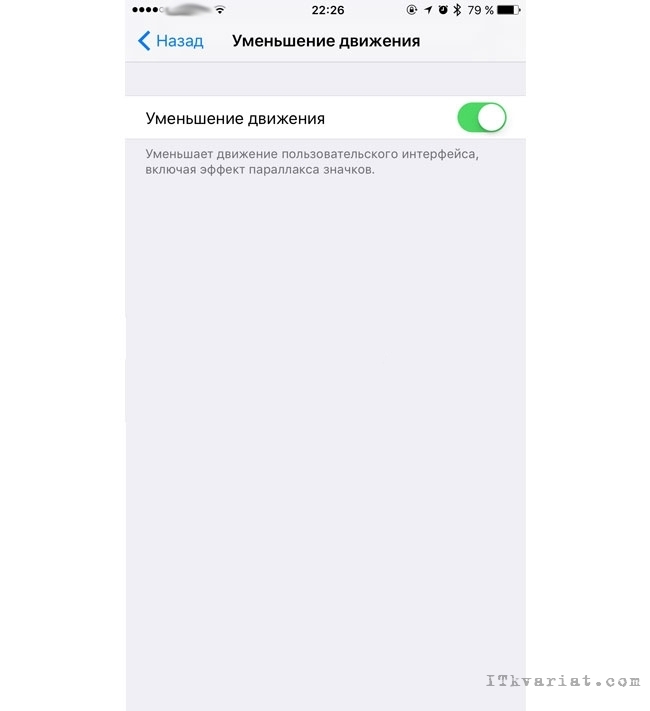
Самое простое отключение, а точнее - снижение уровня анимации в интерфейсе iOS 10 позволяет сохранить существенную часть производительности устройства, причем эффект будет заметен буквально сразу же и визуально. Меню и приложения начнут открываться и работать быстрее.
Для того, чтобы снизить уровень анимации пройдите iOS 10 по пути: Настройки –> Основные –> Универсальный доступ –> Уменьшение движения.
6. Отключаем фоновое обновление приложений
Функция фонового обновления приложений появилась еще в седьмой версии операционной системы iOS 7. С одной стороны она позволила не беспокоиться о периодической проверке актуальности вышедших обновлений самой системы и установленных приложений. Кроме того автоматическое обновление умеет в фоновом режиме проверять почту и свежие посты в лентах событий мессенджеров и клиентов социальных сетей.
Одновременно с этим постоянная работа данного сервиса отнимает немало системных ресурсов и, что касается iOS 10, особенно это заметно как раз на более слабых устройствах.
Для того, чтобы отключить автообновление в приложениях, которые вам не нужны или нужны нечасто, достаточно войти в их список по следующему пути: Настройки –> Основные –> Обновление контента.
Здесь нужно отключить те приложения, данные для которых вы не желаете получать в фоновом режиме.
Помимо освобождения части системных ресурсов, это также сэкономит некоторое количество заряда аккумуляторной батареи.
7. Ограничиваем функционал Spotlight
Функция Spotlight вызывается простым свайпом вниз на основном экране смартфона или планшета и служит для поиска информации в различных источниках. Как ни странно, но у пользователей «яблочных» устройств она не пользуется большой популярностью, однако отнимает очень много ресурсов, постоянно индексируя содержимое устройства.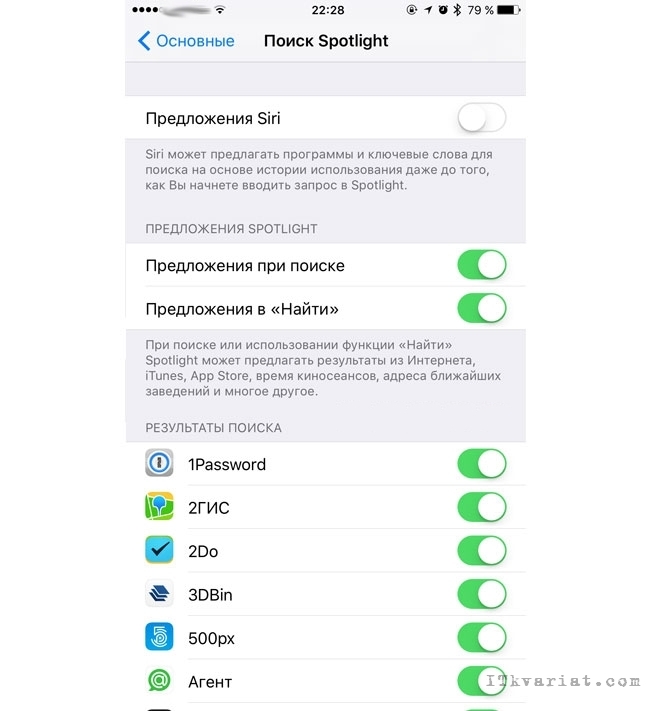
Для того, чтобы частично или полностью отключить Spotlight, заходим по пути: Настройки –> Основные –> Поиск Spotlight. Здесь нужно убрать галочки с ненужных источников поиска или отключить их все.
8. Генеральная уборка
Дано известно, что лишние приложения, занимающие в памяти устройства драгоценное место, весьма серьезно влияют на его производительность.
Чтобы освободить пару лишних гигабайт постоянной памяти от самых «прожорливых» приложений, можно для начала выяснить, какие из них занимают больше всего места.
Для этого заходим в Настройки –> Основные –> Хранилище и iCloud –> Управление.
В списке, рассортированном по занимаемому объему, выбираем те приложения, которые нужны нам меньше всего, а занимают места больше всех других. Чаще всего это – медиафайлы и тяжелые игры. Если ни то, ни другое вы не запускали уже как минимум – месяц, – удаляйте без сожаления.
Еще один «пожиратель пространства» - сервис подкастов. Само приложение по своему объему невелико, а вот файлы в нем часто занимают довольно много мегабайт. Их также есть смысл удалить.
Иван Ковалев
В этой статье мы попытаемся разобраться, чем общепринятый интернет–маркетинг отличается от digital-маркетинга. Очень
В данном обзоре мы не будем сравнивать какие-то консоли в отдельности, а сопоставим две экосистемы Xbox One и PS4 в
Эти пневматические приводы или, другими словами - пальцы робота сделаны из желатина и воды.